阿里云服务器内网穿透方法
frq简介
frp 是一个开源、简洁易用、高性能的内网穿透和反向代理软件,支持 tcp, udp, http, https等协议。frp 项目官网是 https://github.com/fatedier/frp,
frp工作原理
服务端运行,监听一个主端口,等待客户端的连接;
客户端连接到服务端的主端口,同时告诉服务端要监听的端口和转发类型;
服务端fork新的进程监听客户端指定的端口;
外网用户连接到客户端指定的端口,服务端通过和客户端的连接将数据转发到客户端;
客户端进程再将数据转发到本地服务,从而实现内网对外暴露服务的能力。
前提条件
想要配置frp穿透,首先必须先要有一台具有外网ip(即:可以外网访问)的服务器。如果没有,接下来的教程就不用看了。配置教程主要分为两个部分,一是服务器端(外网服务器)的配置;二是客户端(内网服务器)配置。
第一步,配置公网服务器(阿里云)
1.1 下载frp库
对于公网服务器为linux的机器,选择对应版本下载frp:
ls
cd snap
mkdir frp
cd frp
wget https://github.com/fatedier/frp/releases/download/v0.51.3/frp_0.51.3_linux_amd64.tar.gz
1.2 解压frp压缩包
tar -zxvf frp_0.51.3_linux_amd64.tar.gz
1.3 进入该解压目录打开配置文件:
cd frp_0.51.3_linux_amd64/
vi frps.ini
1.4 修改配置文件内容
使用vim编辑frps.ini,打开后输入i插入,然后修改内容,然后按esc,输入:wq退出,内容如下:
[common]
# frp监听的端口,默认是7000,可以改成其他的
bind_port = 7000
# 授权码,请改成更复杂的
token = 52010 # 这个token之后在客户端会用到
# frp管理后台端口,请按自己需求更改
dashboard_port = 7500
# frp管理后台用户名和密码,请改成自己的
dashboard_user = icswhu
dashboard_pwd = 123456
enable_prometheus = true
# frp日志配置
log_file = /var/log/frps.log
log_level = info
log_max_days = 3
1.5 编写Service文件
首先在当前目录下编写文件frps.service
vi frps.service
打开后输入i插入,然后修改内容,然后按esc,输入:wq退出,内容如下:
[Unit]
Description=Frp Server Service # 服务描述
After=network.target # frps 将会在 network.service 启动完毕之后再启动
[Service]
Type=simple # 不论进程是否启动成功,systemctl start 都执行成功
User=nobody # 设置进程在执行时使用的用户
Restart=on-failure # on-failure 表示仅在服务进程异常退出时重启
RestartSec=5s # 设置在重启服务前暂停多长时间
ExecStart=/usr/bin/frps -c /etc/frp/frps.ini # 在启动该服务时需要执行的命令行
[Install]
WantedBy=multi-user.target # 用于 systemctl enable 时创建软连接
1.6 设置和启动frp服务
sudo mkdir -p /etc/frp
sudo cp frps.ini /etc/frp
sudo cp frps /usr/bin
sudo cp frps.service /usr/lib/systemd/system/
sudo systemctl enable frps
sudo systemctl start frps
如果上述命令依次执行完没有任何错误出现,则说明启动成功。前面四局注册服务,第五句设置服务开机自启,第六局开启服务。
1.7 防火墙开放端口
# 添加监听端口
sudo firewall-cmd --permanent --add-port=7000/tcp
# 添加管理后台端口
sudo firewall-cmd --permanent --add-port=7500/tcp
sudo firewall-cmd --reload
如果没有安装firewall-cmd命令,先安装
sudo apt install firewalld
注意:a. 如果是ubuntu或者centos 6,请使用ufw/iptables工具放行端口;
sudo apt-get install ufw
sudo ufw allow 7000/tcp
sudo ufw allow 7500/tcp
b. 7000和7500两个端口分别对应frps.ini配置中的bind_port和dashboard_port
1.8 网络安全组设置
对于服务器网络,首先确保有网。其次要查看服务器的安全组是不是没有放开端口。阿里云需要放开端口,具体在云服务器ECS——网络与安全组——安全组——安全组规则手动添加协议类型:自定义 TCP 目的:7000/7000 源:0.0.0.0/0和协议类型:自定义 TCP 目的:7500/7500 源:0.0.0.0/0的规则,如下: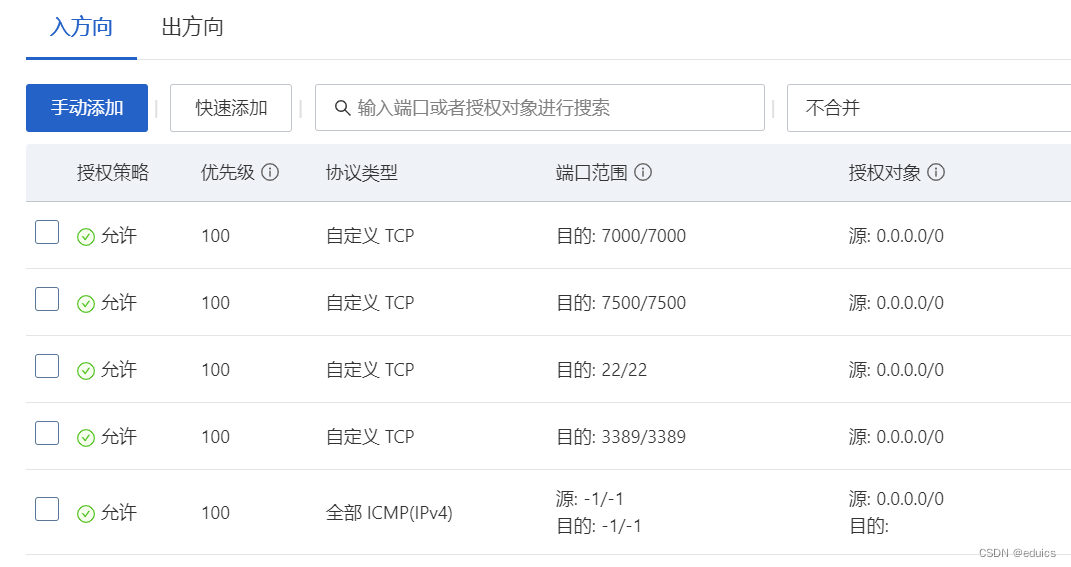
1.9 验证服务端是否启动成功
访问:http://服务器IP:后台管理端口” ,输入用户名和密码可以查看连接状态 如:http://yourip:7500,用户名和密码分别对应frps.ini文件中的dashboard_user和dashboard_pwd,其中IP是云服务器ECS——实例与镜像——实例——IP地址——公网IP:
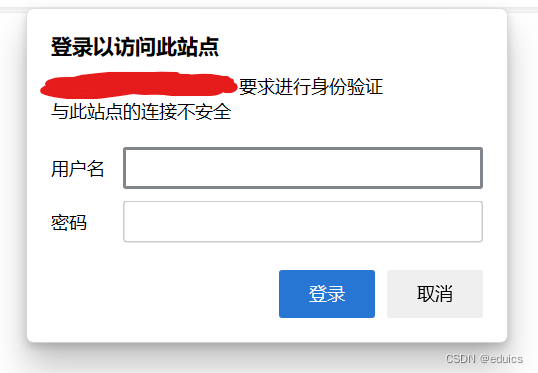
登录之后界面如下:
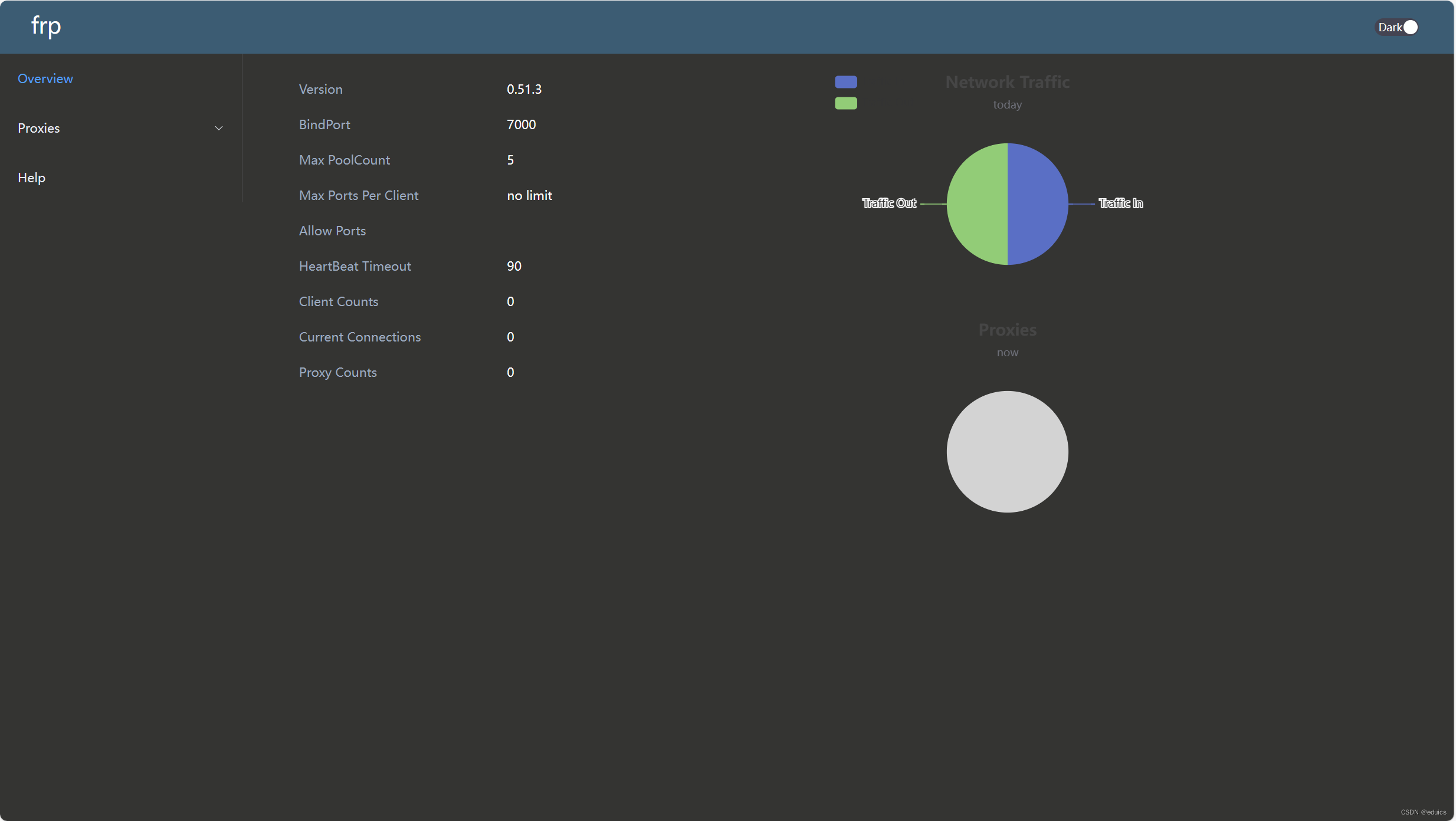
如果上述步骤没有问题,则说明frp的服务端配置成功!!
第二步,配置内网客户端
1.1 下载frp库
对于内网客户端为linux的机器,选择对应版本下载frp:
cd /home/用户名
wget https://github.com/fatedier/frp/releases/download/v0.51.3/frp_0.51.3_linux_amd64.tar.gz
1.2 解压frp压缩包
tar -zxvf frp_0.51.3_linux_amd64.tar.gz
1.3 进入该解压目录打开配置文件:
cd frp_0.33.0_linux_amd64/
vi frpc.ini
将文件内容修改为如下:
1.4修改配置文件内容
# 客户端配置
[common]
server_addr = 服务器ip
server_port = 7000 # 与frps.ini的bind_port一致
token = 52010 # 与frps.ini的token一致
# 配置ssh服务
[ssh]
type = tcp
local_ip = 127.0.0.1
local_port = 22
remote_port = 6000 # 这个自定义,之后再ssh连接的时候要用
# 配置http服务,可用于小程序开发、远程调试等,如果没有可以不写下面的
[web]
type = http
local_ip = 127.0.0.1
local_port = 8080
subdomain = test.hijk.pw # web域名
remote_port = 自定义的远程服务器端口,例如8080
注意:[ssh]这样的名称必须全局唯一,即就算有多个客户端,也只能使用一次,其他的可以用[ssh2]、[ssh3]等;意思就是说,如果你要配置多个客户端,必须将另外的客户端的[ssh]改为[ssh2]、[ssh3]等,并且remote_port也要变,比如6002,6003等。
1.5 防火墙开放端口
sudo firewall-cmd --permanent --add-port=6000/tcp
sudo firewall-cmd --permanent --add-port=8080/tcp
sudo firewall-cmd --reload
如果没有安装firewall-cmd命令,先安装
sudo apt install firewalld
注意:a. 如果是ubuntu或者centos 6,请使用ufw/iptables工具放行端口;
sudo apt-get install ufw
sudo ufw allow 6000/tcp
sudo ufw allow 8080/tcp
b. 6000和8080两个端口分别对应frpc.ini配置中的remote_port
1.6 客户端启动
在frp_0.51.0_darwin_amd64目录下执行
./frpc -c frpc.ini
若想挂起运行,关闭窗口也不退出
nohup ./frpc -c frpc.ini &
1.7 测试穿透是否配置成功
找另外一台不同网段的电脑,在终端执行
ssh 用户名@服务端ip -p 端口号
这里一定要注意,这里用的是服务端的ip和用户名,端口号用的frpc.ini文件中的remote_port。如果你登录成功,那么,已经配置完如何利用frc配置内网穿透了
常见错误一:
- 设置了Proxy,报错
[W] [service.go:133] login to server failed: dial tcp 127.0.0.1:7890: connect: connection refused
解决:export命令查看proxy,例如结果为:
declare -x http_proxy="http://127.0.0.1:7890"
declare -x https_proxy="http://127.0.0.1:7890"
然后执行下面命令:
unset http_proxy
unset https_proxy
- 设置了Proxy,报错
[W] [service.go:133] login to server failed: dial tcp 127.0.0.1:7890: connect: connection refused
解决:export命令查看proxy,例如结果为:
declare -x http_proxy="http://127.0.0.1:7890"
declare -x https_proxy="http://127.0.0.1:7890"
然后执行下面命令:
unset http_proxy
unset https_proxy





















 959
959











 被折叠的 条评论
为什么被折叠?
被折叠的 条评论
为什么被折叠?










